ترفند اینستاگرام مقاله دوازدهم
اگر شما هم یکی از کاربران اپلیکیشن اینستاگرام هستید و هر روز بخشی از زمان خود را صرف گشتن در این برنامه می کنید لازم است تا این مقاله را تا انتها بخوانید زیرا ما تصمیم داریم تا شما کاربران محترم را با یک سری از ترفند های مفید و البته کاربردی در این برنامه آشنا کنیم.

بستن کامنتها
مرتب کردن فیلترهای اینستاگرام به ترتیب دلخواه
مرتب کردن هایلایت های اینستا
گرفتن تیک آبی
نوشتن متن رنگارنگ در استوری
تغییر رنگ پس زمینه در استوری اینستاگرام
دسترسی به رنگ های بیشتر در استوری
اضافه کردن تصویر پس زمینه به طراحی استوری اینستاگرام
برای مشاهده سایر خدمات کافه فالوور کلیک کنید.
1 بستن کامنتها
گاهی اوقات پیش میآید که حوصله هیچ کامنتی را ندارید و کلاً نمیخواهید با هیچ نوع کامنتی سروکله بزنید. در این مواقع بهترین کاری که میتوانید انجام بدهید، بستن کامنتها است. برای بستن کامنتها باید به روش زیر عمل کنید:
- بعد از انتخاب عکس یا ویدئوی موردنظرتان، و بعد از پر کردن قسمت کپشن، لوکیشن و تگ در پایین صفحه، گزینه Advanced setting را لمس کنید.
- سپس صفحه جدیدی باز میشود که میتوانید در آن گزینه Turn off commenting را فعال کنید.
- خرید بازدید استوری اینستاگرام کلیک کنید .
مرتب کردن فیلترهای اینستاگرام به ترتیب دلخواه
اگر از آن دسته افرادی هستید که خیلی زیاد در اینستاگرام فعالیت میکنید و پشت سر هم پست میگذارید، میخواهم به شما یک ترفند مخصوص آموزش بدهم. احتمالاً هر دفعه که میخواهید پستی بگذارید، از بین فیلترهایی که وجود دارد و میتوانید از آنها برای ادیت کردن عکس موردنظرتان استفاده کنید، یکی دوتا فیلتر وجود دارد که بیشتر از بقیه برایتان عزیز هستند و اصولاً از آنها استفاده میکنید. درست میگویم؟ حتما از اینکه هر بار مجبور هستید کلی وقت صرف کرده تا فیلترهای موردعلاقهتان را پیدا کنید، خسته و کلافه شدهاید. من برایتان یک خبر خوش دارم! شما میتوانید به ترتیب فیلترها را عوض کنید و هر طور که دوست دارید آنها را بچینید.
شما میتوانید با کمک این ترفند خیلی راحت فیلترهایی که بیشتر از فیلترهای دیگر دوستشان دارید را اول بگذارید تا به آسودگی و بدون دردسر پیدایشان کنید. برای این کار فقط باید فیلتر موردنظر خود را لمس کنید و برای چند ثانیه انگشت خود را روی آن نگه دارید. سپس با انگشتتان آن فیلتر را بکشید و به ابتدای لیست بیاورید.
حالا دیگر میتوانید خیلی راحت و بدون معطلی، فیلترهای موردعلاقهتان را پیدا کنید.
قرار دادن چند لینک در اینستاگرام ؛ معرفی ابزار رایگان بهلینک
برخی اوقات نیاز است که هم آدرس سایت و هم آدرس بلاگ یا رویدادهای مختلف را در اینستاگرامتان برای مخاطبان خود به اشتراک بگذارید. متاسفانه اینستاگرام امکان درج چند لینک در بیو را ندارد و فقط میتوانید یک لینک در آن قرار دهید.
ابزارهایی مثل بهلینک برای پاسخ به چنین مشکلی به وجود آمدهاند. بهلینک یک ابزار رایگان است که به شما کمک میکند تا بتوانید هر چندتا لینکی که میخواهید را در بیو اینستاگرامتان قرار دهید. همین حالا وارد سایت بهلینک شوید و لینک خود را بسازید.
مشاهده سایت خدمات اینستاگرام از گوگل
مرتب کردن هایلایت های اینستا
ترفند اینستاگرام مقاله دوازدهم جذاب دیگری که قرار است به شما یاد بدهیم، این است که چطوری ترتیب هایلایتهای اینستاگرامتان را هر طور که میخواهید بچینید. برای افزایش لایک اینستاگرام کلیک کنید .
حتماً میدانید که استوریهایی که هایلایت میشوند، به ترتیب تاریخی که دارند به مخاطبانتان نمایش داده میشوند. به نظر شما میشود این ترتیب را عوض کرد؟ طوری که بتوانید هایلایت مورد علاقهتان را در اول لیست قرار بدهید؟ از آنجایی که چهار هایلایت آخری که در پیج میگذارید، اولین چیزی است که مخاطبان میبینند و مخاطبان برای دیدن بقیه هایلایتها باید با انگشت آنها را به سمت چپ بکشند، این ترفند برای چنین پیجهایی که هایلایتهای زیادی دارند، مفید است.
از آنجایی که ممکن است دلتان بخواهد که هایلایتی خاص در ابتدای لیست قرار بگیرد، حتما این ترفند اینستاگرام مقاله دوازدهم را یاد بگیرید. برای انجام این ترفند، مراحل زیر را به ترتیب انجام بدهید:
- انگشت خود را برای چند ثانیه، روی هایلایتی قرار بدهید که دوست دارید در ابتدای لیست قرار بگیرد و سپس مانند تصویر زیر گزینه Edit Highlight را انتخاب کنید.
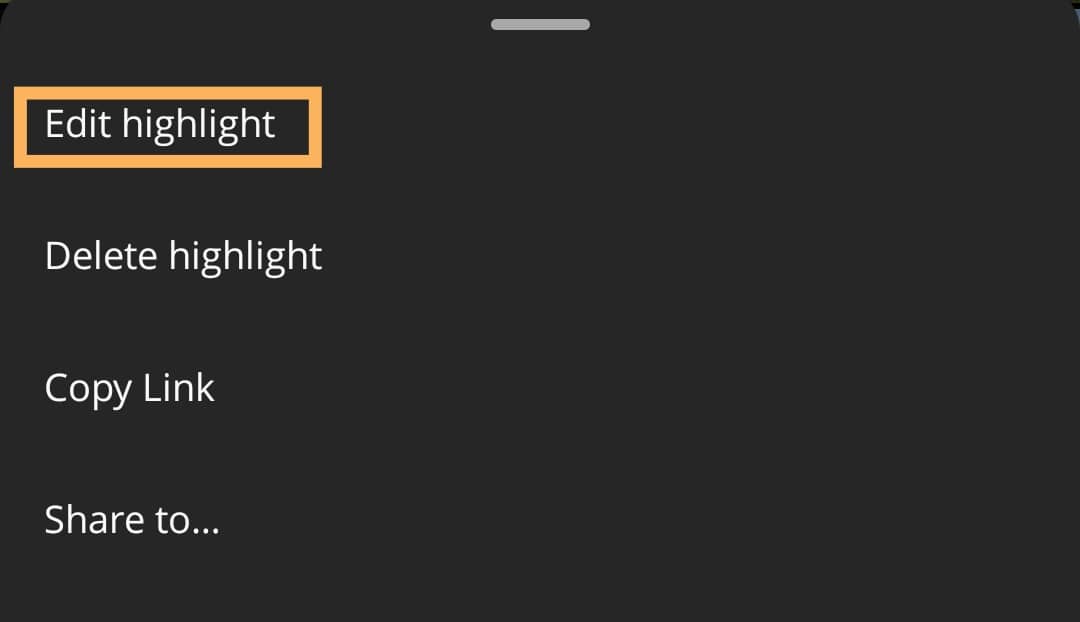
- سپس از گالری خود، عکس یا فیلمی را انتخاب کنید و آن را به هایلایت موردنظرتان اضافه کنید. اصلا نگران نباشید. عکس یا فیلمی که انتخاب میکنید اهمیت چندانی ندارد، چون قرار است در کمتر از 30 ثانیه حذف شود. پس در انتخاب عکس یا فیلم،وسواس به خرج ندهید.
- حال بر روی گزینه Done کلیک کرده تا عکس یا فیلمی که انتخاب کردهاید به هایلایت اضافه شود.
- حالا هایلایت موردنظرتان در اول لیست قرار گرفته است.
- در آخر باید عکس یا فیلمی که اضافه کردهاید را حذف کنید. میبینید که حتی بعد از حذف کردن آن فیلم یا عکس هایلایت موردنظرتان از جایش تکان نخورده و هنوز هم در ابتدای لیست است.
گرفتن تیک آبی
دیگر همه کسانی که از اینستاگرام استفاده میکنند میدانند که تیک آبی چیست. تیک آبی، همانطور که در عکس زیر میبینید، علامتی است که از طرف اینستاگرام به شما داده میشود و نشان میدهد که شما سلبریتی، یک چهره شناخته شده، یک فرد تاثیرگذار، و یا صاحب یک برند جهانی هستید که در اینستاگرام فعالیت میکنید.
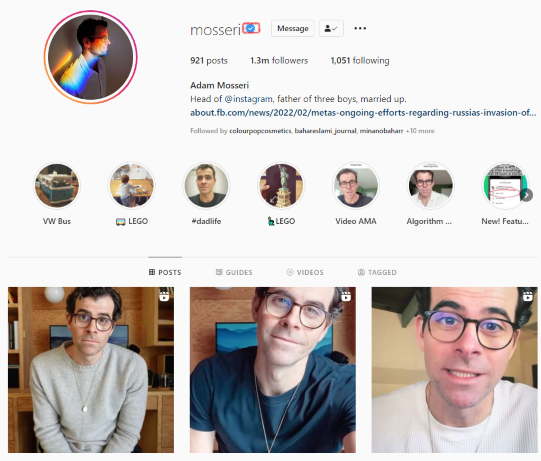
البته اینطور هم نیست که اینستاگرام تیک آبی را به راحتی و دو دستی به شما تقدیم کند. در حقیقت باید از اینستاگرام درخواست کنید که به شما تیک آبی بدهد. انجام مراحل زیر، برای گرفتن تیک آبی ضروری است:
اگر نیاز به خرید لایک واقعی دارید، کلیک کنید . اگر قصد خرید لایک ایرانی ارزان اینستاگرام دارید، کلیک کنید
- وارد اکانت خود در اینستاگرام شوید و در تب پروفایل، بر روی آیکون سه خط در بالای صفحه سمت راست کلیک کنید.
- لیستی به شما نشان داده میشود که باید در آن گزینه setting را انتخاب کنید.
- صفحه جدیدی باز میشود که باید در آن گزینه Account و سپس، Request verification را انتخاب کنید.
- در این مرحله باید فرم لازم را پر کنید و در آخر، send را بزنید.
اینستاگرام درخواست شما را بررسی میکند و اگر شرایط لازم برای گرفتن تیک آبی را داشته باشید، به شما تیک آبی میدهد. البته این را هم در نظر داشته باشید که ممکن است با درخواست شما موافقت نشود و نتوانید تیک آبی بگیرید.
نوشتن متن رنگارنگ در استوری
ترفند جالب دیگر اینستاگرام در مقاله دوازدهم نوشتن متن رنگارنگ در استوری است. این قابلیت چند ماهی است که وارد این برنامه شده است و بیشتر کاربران اینستاگرام از وجود این ترفند خبردار نیستند.
برای نوشتن متن رنگارنگ در استوری:
- اولین کاری که باید انجام بدهید، این است که متن خود را در قسمت استوری تایپ کنید.
- سپس در مرحله بعدی از شما میخواهد که روی متن چند لحظهای را نگهدارید تا بتوانید رنگ متن را تغییر بدهید.
- بعد از انجام این دو مرحله باید از آیکونهای بالا روی آیکون رنگها کلیک کنید.
- سپس میتوانید رنگ مورد نظر خود را انتخاب کنید و روی گزینه Done ضربه بزنید.
به همین راحتی شما یک متن رنگارنگ در استوری درست کردهاید.
تغییر رنگ پس زمینه در استوری اینستاگرام
برای تغییر رنگ پسزمینه استوری اینستا، روی ابزار ترسیم در گوشه سمت راست بالای صفحه ضربه بزنید و یک رنگ را انتخاب کنید.
سپس روی صفحه ضربه بزنید و ۱ تا ۳ ثانیه نگه دارید. اگر یک پست فید را در استوری ها به اشتراک گذاشته باشید، پس زمینه با رنگ انتخابی شما پر می شود
.webp)
اگر استوری جدیدی خلق کرده اید، کل صفحه با همان رنگ پر می شود و یک لایه رنگ در بالای عکس یا ویدیوی شما ایجاد می کند:
.webp)
سپس میتوانید از ابزار پاککن برای ایجاد افکت « خراشیدن» استفاده کنید تا بخشی از تصویر یا ویدیوی خود را نشان دهید.
روی نماد پاک کن در گوشه سمت راست بالای صفحه ضربه بزنید و با استفاده از نوار لغزنده سمت چپ صفحه، اندازه پاک کن را انتخاب کنید. اکنون روی صفحهای که میخواهید تصویر زیر را نشان دهید، ضربه بزنید یا انگشت خود را بکشید.
.webp)
و بس! اگر به دنبال جذب مخاطبان خود و به اشتراک گذاشتن یک نقطه برجسته کوچک هستید، این ترفند استوری اینستاگرام مقاله دوازدهم باید مفید باشد.
اضافه کردن تصویر پس زمینه به طراحی استوری اینستاگرام
هنگامی که یک پست فید را در استوری های خود به اشتراک می گذارید، نه تنها می توانید رنگ پس زمینه را تغییر دهید، بلکه می توانید یک تصویر پس زمینه از رول دوربین خود نیز اضافه کنید!
اگر میخواهید تصویری را به پسزمینه استوری اینستاگرام خود اضافه کنید، در اینجا نحوه انجام آن آمده است:
ابتدا پستی را که میخواهید در استوری اینستاگرام خود به اشتراک بگذارید انتخاب کرده و گزینه “Add post to your story” را انتخاب کنید.
روی نماد استیکر ضربه بزنید و استیکر اینستاگرام «Add from Camera Roll» را انتخاب کنید. در میان تصاویر خود حرکت کنید و تصویری را که می خواهید به عنوان پس زمینه استوری خود استفاده کنید برگزینید.
.webp)
پست فید را به یک طرف صفحه استوری اینستاگرام خود منتقل کنید و عکس اضافه شده را با استفاده از دو انگشت (با یک حرکت کوچک) بزرگ کنید. در حین انجام این کار، روی پست اصلی فید با استفاده از انگشت شست ضربه بزنید و نگه دارید. با این کار آن را در جلوی صفحه، نمایش میدهیم:
.webp)
قرار دادن پست فید در سمت راست صفحه، احتمال ضربه زدن را افزایش میدهد – زیرا افراد معمولاً هنگام مرور داستانها، اینجا را لمس میکنند.
نکته: اگر هنوز به استیکر «Add from Camera Roll» در استوری ها دسترسی ندارید، از یک برنامه قالب Instagram Stories مانند Unfold یا Storyluxe استفاده کنید.
دسترسی به رنگ های بیشتر در استوری
استوری اینستاگرام بهترین مکان برای نشان دادن شخصیت برند شماست. اما، اگر اینستا رنگ برند شما را در گزینه های رنگی پیش فرض خود ارائه ندهد، چه؟
خوشبختانه، یک ترفند مخفی برای طراحی استوری اینستاگرام وجود دارد که به شما امکان می دهد به هر رنگی که ممکن است نیاز داشته باشید دسترسی داشته باشید!
استوری اینستاگرام خود را باز کنید و ابزار نقاشی را انتخاب کنید. روی هر یک از گزینه های رنگی پیش فرض در پایین صفحه ضربه بزنید و مدت زیادی نگه دارید تا نوار لغزنده رنگ باز شود. سپس، انگشت خود را روی نوار لغزنده بکشید تا یک رنگ سفارشی برای استوری خود انتخاب کنید.
ترفند جایزه: یک افکت رنگین کمانی در متن استوری اینستاگرام خود ایجاد کنید. ترفند اینستاگرام مقاله دوازدهم
برای انجام این کار، استوری اینستاگرام را باز کنید و یک پیام تایپ کنید. در مرحله بعد، روی متن ضربه بزنید و روی “Select all” ضربه بزنید تا برجسته شود.
در حالی که متن شما برجسته است، یک انگشت را روی ابزار پالت رنگ در پایین صفحه فشار دهید و نگه دارید (مانند قبل) تا کل طیف رنگی باز شود.
.webp)
با نگه داشتن یک انگشت روی نوار لغزنده رنگ و یکی روی متن برجسته شده، شروع به کشیدن همزمان هر دو انگشت به سمت چپ صفحه کنید.
وقتی انگشت خود را در طیف رنگی می کشید، می بینید که متن شما حرف به حرف شروع به تغییر رنگ می کند! میتوانید برای تغییرات رنگی بیشتر، انگشت خود را سریعتر یا آهستهتر حرکت دهید، یا جهتی را که انگشتان خود را روی صفحه میکشید تغییر دهید تا به نتیجهای کاملاً متفاوت برسید.
